
- •2.1. Создание и сохранение документов. Настройка параметров страницы
- •4. Нажать кнопку Сохранить.
- •2.2. Набор текста. Перемещение по тексту с помощью мыши и клавиатуры. Выделение текста с помощью мыши и клавиатуры. Манипуляции мышью Открытие существующего документа
- •Набор текста. Ввод изображений
- •Выделение текста с помощью мыши и клавиатуры
- •Работа с тестом
- •Перемещение и копирование текста
- •Перемещение по тексту с помощью мыши и клавиатуры
- •2.3. Внесение исправлений. Удаление. Проверка орфографии. Поиск и замена Проверка орфографии
- •Автозамена
- •Поиск и замена текста
- •2.4. Поля. Шаблоны и мастера
- •2.5. Форматирование документа: символы, абзацы, колонки. Предварительный просмотр
Перемещение по тексту с помощью мыши и клавиатуры
При
помощи мыши.
Для перемещения изображения с помощью
мыши нажмите левую кнопку мыши на нем
и, не отпуская ее, переместите курсор
до границы окна и немного дальше, при
этом изображение
начинает перемещаться. Можно также
использовать кнопки прокрутки, например,
если нужно просмотреть текст, который
находится ниже. Для этого нажмите на
кнопку слева от экрана со стрелочкой
вниз ( ![]() )
и держите левую кнопку мыши нажатой до
тех пор, нока не появится нужный текст.
При нажатии на кнопку с двумя стрелочками
вниз (
)
и держите левую кнопку мыши нажатой до
тех пор, нока не появится нужный текст.
При нажатии на кнопку с двумя стрелочками
вниз ( ![]() ),
при каждом нажатии будет появляться
следующая страница. Если нажать на
кнопку между стрелками (
),
при каждом нажатии будет появляться
следующая страница. Если нажать на
кнопку между стрелками ( ![]() )
и переместить в другое место, то слева
от него появится номер страницы. Как
только появится нужный вам номер,
отпустите левую кнопку мыши. Кнопка
(
)
и переместить в другое место, то слева
от него появится номер страницы. Как
только появится нужный вам номер,
отпустите левую кнопку мыши. Кнопка
( ![]() )
позволяет вызвать десять режимов
перехода к определенному элементу
документа, каждый из которых изображен
на рис. 6. Ниже в окне находится их
описание: поля, концевые сноски, сноски,
примечания, разделы страницы, перейти
(аналог режима Правка Перейти...),
найти (аналог режима Правка Найти...),
исправления, рисунки, таблицы.
)
позволяет вызвать десять режимов
перехода к определенному элементу
документа, каждый из которых изображен
на рис. 6. Ниже в окне находится их
описание: поля, концевые сноски, сноски,
примечания, разделы страницы, перейти
(аналог режима Правка Перейти...),
найти (аналог режима Правка Найти...),
исправления, рисунки, таблицы.
Также можно просмотреть текст сверху от текущего положения, используя линии прокрутки справа от документа, а линией прокрутки снизу от текста для просмотра текста слева или справа. Кроме того, можно использовать колесико мыши, вращая его, передвигаться по тексту.
При помощи клавиш. Для этого используйте стандартные клавиши: , вверх, вниз,Page down, Page up, End, Home. Можно также использовать комбинации клавиш, которые описаны ниже.
Перемещение с помощью клавиатуры.
Если для перемещения по документу используется клавиатура, одновременно с прокруткой выполняется перемещение курсора. Ниже представлены сочетания клавиш, которые используются для перемещения по документу.
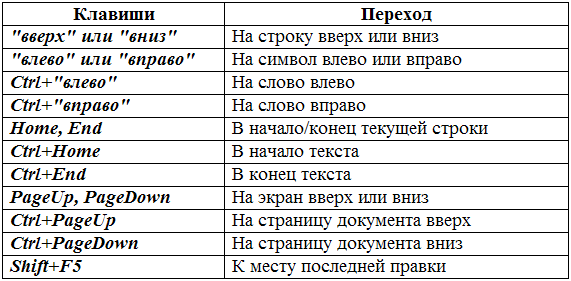
Иногда нужно вывести на экран большое количество строк документа. Для этого пользуются изменением масштаба документа на экране при помощи режима Вид Масштаб, но порой этого оказывается недостаточно. Тогда можно убрать лишние строки. Линейка убирается при помощи режима Вид Линейка, а ненужные панели посредством Вид Панели инструментов, где нужно выбрать ненужные панели с галочкой и нажать на них. Можно также убрать статусную строчку и линии прокрутки переключателями режима: Сервис Параметры Вид и вывести документ на весь экран посредством Вид Во весь экран, но в этом случае нельзя воспользоваться многими другими режимами. Для обратного перехода нажмите на Вернуть обычный режим. Чаще всего лучше пользоваться режимом: Вид Масштаб... Произвольный, где можно установить значение, наиболее оптимальное для вывода документа.
2.3. Внесение исправлений. Удаление. Проверка орфографии. Поиск и замена Проверка орфографии
Если вы ошиблись при вводе или хотите изменить текст, можно воспользоваться следующим несложными приемами редактирования.
1. С помощью клавиш со стрелками переведите курсор в то место в тексте, куда вы хотите внести изменения.
2. Для удаления текста воспользуйтесь клавишей Backspace (удаление символа слева от курсора) или клавишей Delete (удаление символа справа от курсора). Чтобы удалить несколько символов сразу, удерживайте клавишу нажатой.
3. Чтобы добавить текст, просто введите его с клавиатуры. Если справа от курсора находятся символы, Word передвинет их, освобождая место для ввода. (Необходимо находиться в режиме вставки. Если индикатор ЗАМ в строке состояния выведен черным цветом, нажмите клавишу Insert, чтобы переключиться из режима замены в режим вставки.)
Если включена автоматическая проверка орфографии, то некоторые слова, в тексте документа на экране подчеркнуты волнистой линией (рис. 8). Если в слове имеется орфографическая ошибка, то оно будет выделено красной линией, если ошибки пунктуации, то зеленой. Эти не печатаются на принтере.

Рис. 8. Проверка орфографии
Чтобы определить, имеется ли орфографическая ошибка, программа просматривает слово в своем словаре и, не найдя его, подчеркивает слово. Так как словарь содержит не все слова русского языка то можно добавить специализированные словари. Если слово в вашем понимании правильное, то можно воспользоваться режимом проверки правописания, в котором, когда встречается такое слово, нужно нажать на Добавить (рис. 9), после чего слово будет добавлено в словарь. В этом случае, когда будет происходить проверка другого документа, это слово уже не будет подчеркнуто волнистой линией. Можно также ввести в словарь фамилии людей, которые часто встречаются в документах, но нужно иметь в виду, что слова имеют разные окончания и все их нужно добавить в словарь. Добавление словаря производится режимом: Сервис Параметры Правописание.

Рис. 9. Добавление слова в словарь
Иногда после набора русского теста, затем латинского, потом снова русского, все слова выделяются красной линией как содержащие ошибки, хотя раньше они не подчеркивались. Это бывает, когда программа не перешла с английского на русский язык. Чтобы перейти обратно в набранном тексте к русскому словарю, выделите текст и воспользуйтесь режимом: Сервис Язык Выбрать язык Русский. Кроме того, найти ошибки в тексте, конечно. Если установлен словарь данного языка.
Для исправления орфографических и пунктуационных ошибок можно запустить проверку правописания нажатием клавиши F7. Такая проверка может осуществляться как во всем документе, так и выделенной его части. При желании, можно задать автоматическую проверку правописания при вводе текста Сервис Параметры Правописание автоматически проверять орфографию, здесь же можно задать и другие параметры проверки правописания. Word содержит большой встроенный словарь и свод правил русского языка. При обнаружении орфографической или пунктуационной ошибки Word предлагает варианты правильного написания (рис. 10).

Рис. 10. Варианты правильного написания
